Раздел: Документация
0 ... 65 66 67 68 69 70 71 ... 183 Панель Model (Модель) (рис. 7.16) задает параметры объемного представления окон и дверей. Панель Reveal (Четверть) (рис. 7.17) служит для установки параметров четвертей. Панель Dimension Marker (Размерный маркер) (рис. 7.18) используется для выбора и установки параметров размерного маркера окна или двери. Панель Marker Custom Settings (Пользовательские параметры маркера) (рис. 7.19) содержит пользовательский интерфейс выбранного размерного маркера. Основное покрытие -- h }□ w»rv* ъл Использовать покрытия объекта р Lie ctie:l.s Л Пофытие проема: как у торца стен-* «**""»"*»« как у боковых поверхноаей -* В криволинейной стене разделить по: прямой пинии -кривой линии -*- Отмена подрезки под крыши- In u.r-*d Wa*s, 5pU by О 5*<*е as WaB Edge 0 5arre as W3ii S-de ©5tr*g!-ALine О Curved Рис. 7.16. Параметры объемного представления окон/дверей Reveal Section Headf>*pih : ". j SiVIWWd Dtpih Floor Plan Jamb Depth J3mb0*plh2 60 Рис. 7.17. Параметры четвертей CXmenffcHi Marker Выбор маркера - Шрифт и его размер Дополнительные параметры В / Ц v Ml hid* M*rk«r Or. Ptm ►Mwkff Opttont p Gmntttry ►Си\1<иЫза Taxtx ►Markar Tart I M*rh*r Taxi 2 jUseSyvhalCmis - I -*- Перо маркера Исп. цвета символа Окно просмотра Рис. 7.18. Параметры размерного маркера Marker Settings Marker Geometry ►. :)йЧ1- rlipMstker /Marker ShapeCircle\>\ (stoker Position20,00(1) Marker Orfset0,00(2) Dim. Position13,00(3) *Extension Line7J 6,00(4) Sill Disiince4,00(5) гай Offset0,00(6) N Show Editable Hohpol on UIv О Рис. 7.19. Пользовательский интерфейс размерного маркера 1 Панель Listing and Labeling (Маркировка и представление в сметах) управляет представлением окон и дверей в сметах проекта и автоматическим нанесением выносных надписей для создаваемых окон и дверей. Ее внешний вид повторяет внешний вид одноименной панели диалогового окна установки параметров объектов. Основные параметры окон и дверей доступны также через информационное табло. Способы построения окон и дверей Размещение окон или дверей в стенах осуществляется путем указания щелчком мыши на базовой линии стены точки вставки оконного или дверного проема. При этом возможны два варианта привязки проема к точке вставки, выбор которых производится в диалоговом окне параметров окон/дверей или с помощью кнопок информационного табло: - центральная привязка проема; I at с j - привязка по краю проема. В первом случае пользователь щелчками мыши указывает точку вставки и внешнюю сторону проема (рис. 7.20, а), а во втором - еще и положение проема относительно точки вставки (рис. 7.20, б). Последний щелчок мыши (второй при центральной привязке проема и третий при привязке по краю) указывает также и ориентацию (левую или правую) (рис. 7.20, в). Рассмотрим несколько примеров размещения окон и дверей в стенах. а jlZI i Ш"". "-WiW. i I < ,i 1 j j Рис. 7.20. Способы построения окон и дверей Пример 7. Установка двери в центре стены Чтобы установить дверь в центре стены, нужно сделать следующее. 1.Двойным щелчком мыши на кнопке инструмента Дверь откройте диалоговое окно установки параметров дверей, выберите нужную дверь и установите ее параметры. Щелкните на кнопке OA" для закрытия диалогового окна. 2.Выберите в информационном табло вариант центральной привязки проема ( j а»в ; ). 3.Выберите в соответствующем всплывающем меню табло команд вариант создания специальных точек привязки в середине элемента (рис. 7.21, а). 4.Подведите курсор мыши к середине стены, в которую должна быть вставлена дверь (на стене появится засечка, а курсор примет форму галочки) (рис. 7.21, б), и щелкните мышью. В стене появится условное изображение проема. Divisions (3) Percent (20,00%) Distance (1000 mm) Aforxj Entire Element Between Intersection Points Set Specie; 5пар Values... a Рис. 7.21. Установка д 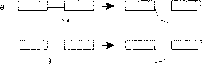 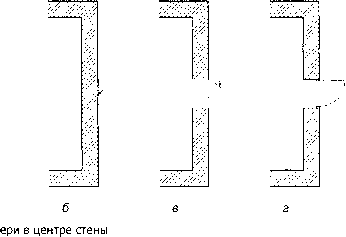 0 ... 65 66 67 68 69 70 71 ... 183 |












